ゲームが起動しない、インストールができない
【インストールが出来ない】
・ドライブがディスクを認識しない場合、ディスク若しくはご使用のドライブが汚れており、読み取れていない可能性がございます。
⇒ディスク及びドライブをクリーニングする事で解決する場合がございます。一度お試し下さい。
・ディスクを入れた際、自動でプログラムが起動しない場合、ドライブとの相性によりオートランからの起動が出来なかった可能性がございます。
⇒オートランを使わずに手動でインストーラーを起動して下さい。
▼手動によるインストーラー起動方法▼
マイコンピュータを開いた後、お使いのディスクドライブを右クリック後「開く」を選択して頂きます。
ディスクの内容が開かれます。その中の「product」フォルダを開いて頂くと「setup.exe」というファイルがございます。
「setup.exe」をダブルクリックして頂くとインストーラーが起動致します。後は指示に従いインストールを進めて下さい。
【起動しない】
ご使用のPCのグラフィック、サウンドが正常に動作しているかご確認下さい。
ウイルス対策ソフトや仮想ドライブ等の常駐ソフトが起動している場合、競合を起こしてしまい、うまく起動ができない場合がございます。そういった場合はウイルス対策ソフトや仮想ドライブ等の常駐ソフトを停止して頂き、起動をお試し下さい。
またお使いのグラフィックチップセット(グラフィックボード)がDirectX 9.0cに対応していない場合、エラーが表示され起動できない場合がございます。グラフィックチップセット(グラフィックボード)がDirectX 9.0cに対応しているかご確認下さい。
※最新のDirectXをダウンロードしてください。
ゲーム中の動作が重い
・マシンスペックが必須環境、若しくは推奨環境を満たしていない可能性がございます。
⇒必須環境を満たしていない場合、メモリの増設、CPUの交換、外部ビデオカードの設置などお試し下さい。尚増設、交換につきましてはPCメーカー様、PCショップ様にご相談下さい。
必須環境を満たしている場合ウィルス対策ソフト、その他常駐ソフトや他のプログラムを停止した状態でプレイして頂きます様お願い致します。
またフルスクリーンではなく、ウインドウ画面でプレイする事により軽減される場合がございますので、お試し下さい。
セーブデータが見つからない
Application Dataに保存されております。
⇒セーブフォルダの開き方は以下の通りになります。
Windows 8の場合
1:「チャーム」から「検索」を選択
2:表示ダイアログ内に「%appdata%/nitroplus」と入力しEnterキーを押します。
3:表示された『スマガ The Best』というフォルダがSAVEフォルダとなります。
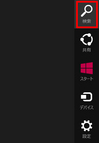
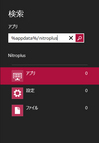
Windows Vista/7の場合
1:スタートメニューから「検索の開始」(または「プログラムとファイルの検索」)を選択
2:ダイアログ内に「%appdata%/nitroplus」と入力しEnterを押します。
3:表示された『スマガ The Best』というフォルダがSAVEフォルダとなります。
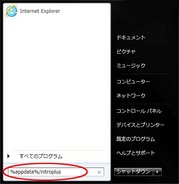
Windows XPの場合
1:スタートメニューから「ファイル名を指定して実行」を選択します。
2:表示ダイアログ内に「%appdata%/nitroplus」と入力しOKを押します。
3:表示された『スマガ The Best』というフォルダがSAVEフォルダとなります。



 『スマガ Nitro The Best! Vol.6』に関するサポート情報です。
『スマガ Nitro The Best! Vol.6』に関するサポート情報です。



 Thunderbolt Fantasy 東離劍遊紀4&最終章 公式ファンブック
Thunderbolt Fantasy 東離劍遊紀4&最終章 公式ファンブック
 Thunderbolt Fantasy Project 缶バッジコレクション
Thunderbolt Fantasy Project 缶バッジコレクション
 東離劍遊紀 下之巻 刃無鋒(星海社FICTIONS)
東離劍遊紀 下之巻 刃無鋒(星海社FICTIONS)
 Thunderbolt Fantasy Project ジップパーカー
Thunderbolt Fantasy Project ジップパーカー
 『刀剣乱舞ONLINE』公式設定画集第4弾「刀剣乱舞絢爛図録 四」
『刀剣乱舞ONLINE』公式設定画集第4弾「刀剣乱舞絢爛図録 四」
 「Thunderbolt Fantasy Project 缶バッジコレクション」(Vol.1~6/全74種)、本日1/24(金)12:00(正午)~公式通販(国内/海外向け)で予約受付開始!
「Thunderbolt Fantasy Project 缶バッジコレクション」(Vol.1~6/全74種)、本日1/24(金)12:00(正午)~公式通販(国内/海外向け)で予約受付開始! ニトロプラス×NetEase Games共同制作のアクションゲーム『Rusty Rabbit』4/17(木)発売決定!
ニトロプラス×NetEase Games共同制作のアクションゲーム『Rusty Rabbit』4/17(木)発売決定! 「Thunderbolt Fantasy 東離劍遊紀4&最終章 公式ファンブック」3/7(金)発売決定! ただいま予約受付中!!
「Thunderbolt Fantasy 東離劍遊紀4&最終章 公式ファンブック」3/7(金)発売決定! ただいま予約受付中!! LINEスタンプ「Thunderbolt Fantasy 東離劍遊紀4」発売中!
LINEスタンプ「Thunderbolt Fantasy 東離劍遊紀4」発売中! 『Thunderbolt Fantasy 東離劍遊紀 最終章』上映記念舞台挨拶、2/22(土)ユナイテッド・シネマ豊洲で実施決定!
『Thunderbolt Fantasy 東離劍遊紀 最終章』上映記念舞台挨拶、2/22(土)ユナイテッド・シネマ豊洲で実施決定!